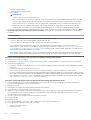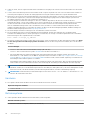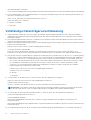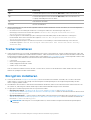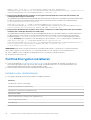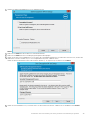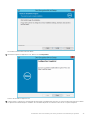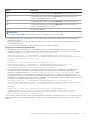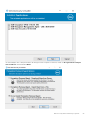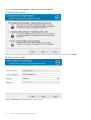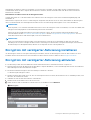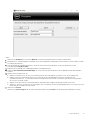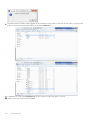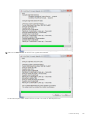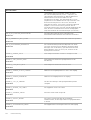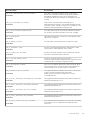Dell Encryption Enterprise
Erweitertes Installationshandbuch Version v11.0
Mai 2021
Rev. A01

Hinweise, Vorsichtshinweise und Warnungen
ANMERKUNG: Eine ANMERKUNG macht auf wichtige Informationen aufmerksam, mit denen Sie Ihr Produkt besser einsetzen
können.
VORSICHT: Ein VORSICHTSHINWEIS warnt vor möglichen Beschädigungen der Hardware oder vor Datenverlust und
zeigt, wie diese vermieden werden können.
WARNUNG: Mit WARNUNG wird auf eine potenziell gefährliche Situation hingewiesen, die zu Sachschäden,
Verletzungen oder zum Tod führen kann.
© 2012-2021 Dell Inc. All rights reserved. Registered trademarks and trademarks used in the Dell Encryption and Endpoint Security Suite Enterprise
suite of documents: Dell™ and the Dell logo, Dell Precision™, OptiPlex™, ControlVault™, Latitude™, XPS®, and KACE™ are trademarks of Dell Inc.
Cylance®, CylancePROTECT, and the Cylance logo are registered trademarks of Cylance, Inc. in the U.S. and other countries. McAfee® and the McAfee
logo are trademarks or registered trademarks of McAfee, Inc. in the US and other countries. Intel®, Pentium®, Intel Core Inside Duo®, Itanium®, and
Xeon® are registered trademarks of Intel Corporation in the U.S. and other countries. Adobe®, Acrobat®, and Flash® are registered trademarks of
Adobe Systems Incorporated. Authen tec® and Eikon® are registered trademarks of Authen tec. AMD® is a registered trademark of Advanced Micro
Devices, Inc. Microsoft®, Windows®, and Windows Server®, Windows Vista®, Windows 7®, Windows 10®, Active Directory®, Access®, BitLocker®,
BitLocker To Go®, Excel®, Hyper-V®, Outlook®, PowerPoint®, Word®, OneDrive®, SQL Server®, and Visual C++® are either trademarks or registered
trademarks of Microsoft Corporation in the United States and/or other countries. VMware® is a registered trademark or trademark of VMware, Inc. in
the United States or other countries. Box® is a registered trademark of Box. Dropbox ℠ is a service mark of Dropbox, Inc. Google™, Android™, Google™
Chrome™, Gmail™, and Google™ Play are either trademarks or registered trademarks of Google Inc. in the United States and other countries. Apple®,
App Store℠, Apple Remote Desktop™, Boot Camp™, FileVault™, iPad®, iPhone®, iPod®, iPod touch®, iPod shuffle®, and iPod nano®, Macintosh®, and
Safari® are either servicemarks, trademarks, or registered trademarks of Apple, Inc. in the United States and/or other countries. EnCase™ and Guidance
Software® are either trademarks or registered trademarks of Guidance Software. Entrust® is a registered trademark of Entrust®, Inc. in the United States
and other countries. Mozilla® Firefox® is a registered trademark of Mozilla Foundation in the United States and/or other countries. iOS® is a trademark or
registered trademark of Cisco Systems, Inc. in the United States and certain other countries and is used under license. Oracle® and Java® are registered
trademarks of Oracle and/or its affiliates. Travelstar® is a registered trademark of HGST, Inc. in the United States and other countries. UNIX® is a
registered trademark of The Open Group. VALIDITY™ is a trademark of Validity Sensors, Inc. in the United States and other countries. VeriSign® and other
related marks are the trademarks or registered trademarks of VeriSign, Inc. or its affiliates or subsidiaries in the U.S. and other countries and licensed to
Symantec Corporation. KVM on IP® is a registered trademark of Video Products. Yahoo!® is a registered trademark of Yahoo! Inc. Bing® is a registered
trademark of Microsoft Inc. Ask® is a registered trademark of IAC Publishing, LLC. Other names may be trademarks of their respective owners.

Kapitel 1: Einleitung........................................................................................................................ 6
Vor der Installation.................................................................................................................................................................6
Verwendung des Handbuchs............................................................................................................................................... 7
Kontaktieren des Dell ProSupports......................................................................................................................................7
Kapitel 2: Anforderungen.................................................................................................................8
Alle Clients.............................................................................................................................................................................. 8
Verschlüsselung..................................................................................................................................................................... 9
Vollständige Datenträgerverschlüsselung..........................................................................................................................11
Encryption auf Serverbetriebssystemen...................................................................................................................13
SED Manager........................................................................................................................................................................16
BitLocker Manager...............................................................................................................................................................19
Kapitel 3: Registrierungseinstellungen............................................................................................ 22
Verschlüsselung................................................................................................................................................................... 22
SED Manager.......................................................................................................................................................................26
Vollständige Datenträgerverschlüsselung........................................................................................................................ 28
BitLocker Manager..............................................................................................................................................................30
Kapitel 4: Installation unter Verwendung des Master-Installationsprogramms.....................................31
Aktive Installation unter Verwendung des Master-Installationsprogramms................................................................. 31
Installation durch Befehlszeile mit dem Master Installationsprogramm........................................................................34
Kapitel 5: Deinstallation des Master-Installationsprogramms............................................................ 36
Deinstallieren des Master-Installationsprogramms für .................................................................................................. 36
Kapitel 6: Installation unter Verwendung der untergeordneten Installationsprogramme.......................37
Treiber installieren............................................................................................................................................................... 38
Encryption installieren.........................................................................................................................................................38
Full Disk Encryption installieren..........................................................................................................................................42
Encryption auf Serverbetriebssystem installieren........................................................................................................... 43
Interaktiv installieren......................................................................................................................................................44
Über die Befehlszeile installieren..................................................................................................................................48
Aktivieren........................................................................................................................................................................50
SED Manager und PBA Advanced Authentication installieren...................................................................................... 52
BitLocker Manager installieren.......................................................................................................................................... 53
Kapitel 7: Deinstallation unter Verwendung der untergeordneten Installationsprogramme...................55
Encryption und Encryption auf einem Serverbetriebssystem deinstallieren................................................................56
Full Disk Encryption deinstallieren..................................................................................................................................... 58
SED Manager deinstallieren............................................................................................................................................... 59
BitLocker Manager deinstallieren...................................................................................................................................... 60
Kapitel 8: Data Security-Deinstallationsprogramm............................................................................61
Inhaltsverzeichnis
Inhaltsverzeichnis 3

Kapitel 9: Gängige Szenarien..........................................................................................................66
Encryption Client................................................................................................................................................................. 67
SED Manager (einschließlich Advanced Authentication) und Encryption-Client........................................................67
SED Manager und Encryption External Media................................................................................................................ 68
BitLocker Manager und Encryption External Media....................................................................................................... 68
Kapitel 10: Herunterladen der Software...........................................................................................69
Kapitel 11: Vorinstallationskonfiguration für die SED-UEFI und BitLocker Manager.............................. 71
TPM initialisieren...................................................................................................................................................................71
Pre-Installation Konfiguration für den UEFI-Computern.................................................................................................71
Vorinstallationskonfiguration zum Einrichten einer BitLocker PBA-Partition.............................................................. 72
Kapitel 12: Festlegen des Dell Server über die Registrierung..............................................................73
Kapitel 13: Untergeordnete Installationsprogramme extrahieren........................................................76
Kapitel 14: Konfigurieren von Key Server......................................................................................... 77
Dialogfeld „Dienste" - Domänenbenutzerkonto hinzufügen...........................................................................................77
Key-Server-Konfigurationsdatei – Fügen Sie Benutzer für Security Management Server-Kommunikation
hinzu..................................................................................................................................................................................78
Services (Dialogfeld) – Key Server-Dienst neu starten................................................................................................. 79
Verwaltungskonsole - forensischen Administrator hinzufügen..................................................................................... 79
Kapitel 15: Verwenden Sie das administrative Dienstprogramm zum Herunterladen (CMGAd).............. 81
Verwenden des forensischen Modus................................................................................................................................ 81
Verwenden des Admin-Modus.......................................................................................................................................... 83
Kapitel 16: Encryption auf einem Serverbetriebssystem konfigurieren............................................... 85
Kapitel 17: Verzögerte Aktivierung konfigurieren..............................................................................88
Individuelle Einrichtung der verzögerten Aktivierung..................................................................................................... 88
Computer für Installation vorbereiten...............................................................................................................................88
Encryption mit verzögerter Aktivierung installieren........................................................................................................89
Encryption mit verzögerter Aktivierung aktivieren......................................................................................................... 89
Fehlerbehebung bei verzögerter Aktivierung.................................................................................................................. 90
Kapitel 18: Fehlerbehebung............................................................................................................ 92
Alle Clients – Fehlerbehebung........................................................................................................................................... 92
Alle Clients – Schutzstatus................................................................................................................................................ 92
Dell Encryption – Fehlerbehebung (Client und Server) ................................................................................................ 92
SED-Fehlerbehebung........................................................................................................................................................ 102
Dell ControlVault-Treiber.................................................................................................................................................. 103
Aktualisieren von Treibern und Firmware für Dell ControlVault............................................................................. 103
UEFI Computers................................................................................................................................................................. 116
TPM und BitLocker............................................................................................................................................................ 116
4
Inhaltsverzeichnis

Einleitung
Dieses Handbuch beschreibt die Installation und Konfiguration von Encryption, SED-Verwaltung, Full Disk Encryption, Web Protection und
Client Firewall und BitLocker Manager.
Für die Einhaltung und Überwachung von Gerätedetails, Shield-Details und Audit-Ereignissen, siehe Berichterstellung > Verwalten von
Berichten.
Vor der Installation
1. Installieren Sie den Dell Server vor der Bereitstellung von Clients. Machen Sie das richtige Handbuch ausfindig (siehe unten), folgen Sie
den Anweisungen, und kehren Sie anschließend zu diesem Handbuch zurück.
● Security Management Server Installation and Migration Guide (Installations- und Migrationshandbuch für Security Management
Server)
● Security Management Server Virtual Quick Start Guide and Installation Guide (Schnellanleitung und Installationshandbuch für
Security Management Server Virtual)
● Stellen Sie sicher, dass die Richtlinien wie gewünscht eingestellt sind. Durchsuchen Sie die AdminHilfe, die Sie über das ? ganz
rechts im Bildschirm aufrufen können. Die AdminHilfe ist eine seitenbezogene Hilfe, die eigens dafür entwickelt wurde, Sie bei der
Einstellung und Änderung von Richtlinien zu unterstützen und mit den Optionen Ihres Dell Server vertraut zu machen.
2. Lesen Sie sich das Kapitel Anforderungen in diesem Dokument genau durch.
3. Stellen Sie Clients für die Benutzer bereit.
1
6 Einleitung

Verwendung des Handbuchs
Wenden Sie das Handbuch in der folgenden Reihenfolge an.
● Unter Anforderungen finden Sie Informationen über Client-Voraussetzungen, Computer-Hardware und -Software, Einschränkungen
und spezielle Registrierungsänderungen, die für bestimmte Funktionen erforderlich sind.
● Lesen Sie bei Bedarf die Abschnitte Vorinstallationskonfiguration für SED UEFI und BitLocker.
● Wenn Ihren Clients über Dell Digital Delivery Rechte zugewiesen werden sollen, lesen Sie GPO auf Domänen-Controller zur Aktivierung
von Rechten einstellen.
● Zur Installation von Clients unter Verwendung des Master-Installationsprogramms finden Sie Informationen unter:
○ Aktive Installation unter Verwendung des Master-Installationsprogramms
oder auf
○ Installation durch Befehlszeile mit dem Master Installationsprogramm
● Falls Sie Clients unter Verwendung der untergeordneten Installationsprogramme installieren möchten, müssen Sie die untergeordneten
ausführbaren Dateien zuerst aus dem Master-Installationsprogramm extrahieren. Lesen Sie den Abschnitt Extrahieren der
untergeordneten Installationsprogramme aus dem Master-Installationsprogramm und kehren Sie anschließend hierher zurück.
○ Installation der untergeordneten Installationsprogramme über die Befehlszeile:
■ Encryption installieren – Verwenden Sie diese Anweisungen zum Installieren von Encryption, der Komponente, die
Sicherheitsrichtlinien durchsetzt, egal ob ein Computer mit dem Netzwerk verbunden oder vom Netzwerk getrennt ist,
verloren gegangen ist oder gestohlen wurde.
■ Installieren des Clients für Full Disk Encryption – Verwenden Sie diese Anweisungen zum Installieren von Full Disk Encryption,
der Komponente, die Sicherheitsrichtlinien durchsetzt, egal ob ein Computer mit dem Netzwerk verbunden oder vom
Netzwerk getrennt ist, verloren gegangen ist oder gestohlen wurde.
■ SED Manager installieren – Verwenden Sie diese Anweisungen zur Installation der Verschlüsselungssoftware für SEDs.
Selbstverschlüsselnde Laufwerke haben zwar eine eigene Verschlüsselungsfunktion, ihnen fehlt aber eine Plattform für die
Verwaltung ihrer Verschlüsselung und Richtlinien. Bei Verwendung von SED Manager sind sämtliche Richtlinien, Speicher
und der Abruf von Verschlüsselungsschlüsseln über eine einzige Konsole verfügbar. Dadurch verringert sich das Risiko, dass
Computer bei Verlust oder unberechtigtem Zugriff ungeschützt sind.
■ BitLocker Manager installieren – Folgen Sie diesen Anweisungen, um BitLocker Manager zu installieren. Dieser wurde speziell
dafür entwickelt, die Sicherheit von BitLocker-Implementierungen zu erhöhen und zu vereinfachen sowie Betriebskosten zu
senken.
ANMERKUNG:
Die meisten untergeordneten Installationsprogramme können interaktiv installiert werden. Dies ist jedoch nicht Gegenstand
dieses Handbuchs.
● Unter Üblicherweise verwendete Szenarien finden Sie Skripte von unseren gängigsten Szenarien.
Kontaktieren des Dell ProSupports
Telefonischen Support 24x7 für Ihr Dell Produkt erhalten Sie unter der Rufnummer 877-459-7304, Durchwahl 4310039.
Zusätzlich steht Ihnen unser Online-Support für Dell Produkte unter dell.com/support zur Verfügung. Der Online-Support enthält Treiber,
Handbücher, technische Ratgeber, FAQs und eine Beschreibung festgestellter Probleme.
Halten Sie bei Ihrem Anruf Ihre Service-Tag-Nummer oder Ihren Express-Servicecode bereit, damit wir Sie schneller mit dem richtigen
Ansprechpartner für Ihr technisches Problem verbinden können.
Telefonnummern außerhalb der Vereinigten Staaten finden Sie unter Dell ProSupport – Internationale Telefonnummern.
Einleitung
7

Anforderungen
Alle Clients
Diese Anforderungen gelten für alle Clients. Anforderungen, die in anderen Abschnitten aufgeführt sind, gelten für bestimmte Clients.
● Bei der Bereitstellung sind die bewährten IT-Verfahren zu beachten. Dazu zählen u. a. geregelte Testumgebungen für die anfänglichen
Tests und die stufenweise Bereitstellung für Benutzer.
● Die Installation/Aktualisierung/Deinstallation kann nur von einem lokalen Benutzer oder einem Domänenadministrator durchgeführt
werden, der über ein Implementierungstool wie Microsoft SCCM vorübergehend zugewiesen werden kann. Benutzer ohne
Administratorstatus, aber mit höheren Rechten, werden nicht unterstützt.
● Sichern Sie vor der Installation/Deinstallation alle wichtigen Daten.
● Nehmen Sie während der Installation oder Deinstallation keine Änderungen am Computer vor, dazu gehört auch das Einsetzen oder
Entfernen von externen (USB-)Laufwerken.
● Administratoren sollten sicherstellen, dass alle benötigten Ports verfügbar sind.
● Überprüfen Sie regelmäßig die Website dell.com/support, um stets über die neueste Dokumentation und die neuesten technischen
Ratgeber zu verfügen.
● Das Produktangebot von Dell Data Security unterstützt keine Versionen von Windows Insider Preview.
Voraussetzungen
● Microsoft .Net Framework 4.5.2 (oder höher) ist erforderlich für das Master-Installationsprogramm und die Clients der
untergeordneten Installationsprogramme. Das Installationsprogramm installiert die Microsoft .Net Framework-Komponenten nicht.
● Um die installierte Version von Microsoft .Net zu überprüfen, folgen Sie auf dem Computer, auf dem die Installation vollzogen werden
soll, den folgenden Anweisungen: Lesen Sie diese Anweisungen zur Installation von Microsoft .Net Framework 4.5.2.
● Zum Installieren von Encryption im FIPS-Modus ist Microsoft .Net Framework 4.6 erforderlich.
Hardware
● Die folgende Tabelle enthält Informationen zu den Mindestanforderungen unterstützter Computer-Hardware.
Hardware
○ Intel Pentium- oder AMD-Prozessor
○ 110 MB verfügbarer Speicherplatz
○ 512 MB RAM
ANMERKUNG: Zum Verschlüsseln von Dateien am Endpunkt ist zusätzlicher freier Speicherplatz erforderlich. Die Größe
variiert je nach aktivierten Richtlinien und Laufwerkskapazität.
Lokalisierung
● Dell Encryption, SED Manager, PBA Advanced Authentication, und BitLocker Manager sind MUI-konform und in den folgenden
Sprachen lokalisiert.
Sprachunterstützung
EN: Englisch IT: Italienisch KO: Koreanisch
2
8 Anforderungen

Sprachunterstützung
ES: Spanisch DE: Deutsch PT-BR: Portugiesisch, Brasilien
FR: Französisch JA: Japanisch PT-PT: Portugiesisch, Portugal
Verschlüsselung
● Der Client-Computer muss über Netzwerkverbindung verfügen.
● Zum Aktivieren eines Microsoft Live-Kontos mit Dell Encryption lesen Sie den KB-Artikel 124722.
● Entfernen Sie mithilfe des Windows-Datenträgerbereinigungs-Assistenten temporäre Dateien und andere unnötige Daten, um den
Zeitaufwand für die anfängliche Verschlüsselung zu verringern.
● Für die Unterstützung von Windows Hello for Business-Support wird Encryption Enterprise v11.0 oder höher benötigt, auf denen
Windows 10 ausgeführt wird.
● Für die Unterstützung von Windows Hello for Business ist die Aktivierung anhand eines Dell Servers mit v11.0 oder höher erforderlich.
● Schalten Sie den Energiesparmodus bei der ersten Verschlüsselungssuche aus, um zu verhindern, dass ein unbeaufsichtigter Computer
in diesen Modus umschaltet. Im Energiesparmodus kann keine Verschlüsselung (oder Entschlüsselung) erfolgen.
● Encryption unterstützt keine Dual-Boot-Konfigurationen, da es hierdurch zur Verschlüsselung von Systemdateien des anderen
Betriebssystems kommen kann, was den Betrieb stören würde.
● Dell Encryption kann nicht auf v10.7.0 von Versionen vor v8.16.0 aktualisiert werden. Endpunkte, auf denen Versionen vor v8.16.0
ausgeführt werden, müssen auf v 8.16.0 aktualisiert werden. Anschließend wird ein Upgrade auf v 10.7.0 durchgeführt.
● Das Master-Installationsprogramm unterstützt keine Aktualisierungen von Komponenten vor Version 8.0. Extrahieren Sie
untergeordnete Installationsprogramme aus dem Master-Installationsprogramm und aktualisieren Sie einzeln die Komponente.
Anweisungen zum Extrahieren finden Sie unter Extrahieren der untergeordneten Installationsprogramme aus dem Master-
Installationsprogramm.
● Encryption unterstützt jetzt den Audit-Modus. Der Audit-Modus ermöglicht Administratoren die Bereitstellung von Encryption als Teil
des Unternehmens-Image, anstatt das SCCM eines Drittanbieters oder ähnliche Lösungen zu verwenden. Anleitungen zur Installation
von Encryption in einem Unternehmens-Image finden Sie im KB-Artikel 129990.
● Der Encryption-Client wurde getestet und ist mit mehreren gängigen signaturbasierten Antivirenprogrammen und KI-basierten
Virenschutzlösungen kompatibel, einschließlich McAfee Virus Scan Enterprise, McAfee Endpoint Security, Symantec Endpoint
Protection, CylancePROTECT, CrowdStrike Falcon, Carbon Black Defense und einige andere. Standardmäßig sind hartkodierte
Ausschlüsse für viele Virenschutzanbieter vorhanden, um Inkompatibilitäten zwischen Virenüberprüfung und Verschlüsselung zu
vermeiden.
Wenn Ihr Unternehmen einen nicht aufgelisteten Virenschutzanbieter verwendet oder Kompatibilitätsprobleme auftreten, lesen Sie
den KB-Artikel 126046 oder wenden Sie sich an Dell ProSupport, um unterstützende Informationen zur Validierung der Konfiguration
für die Interoperabilität zwischen ihren Softwarelösungen und Dell Data Security Lösungen zu erhalten.
● Dell Encryption nutzt Verschlüsselungsbefehlssätze von Intel, Integrated Performance Primitives (IPP). Weitere Informationen finden
Sie im KB-Artikel 126015.
● Das TPM wird zum Versiegeln des Allzweckschlüssels (General Purpose Key) verwendet. Falls Sie Encryption ausführen, löschen Sie
daher das TPM im BIOS, bevor Sie ein neues Betriebssystem auf dem Zielcomputer installieren.
● Die Neuinstallation zur direkten Aktualisierung des Betriebssystems wird nicht unterstützt. Zur Neuinstallation des Betriebssystems
sichern Sie den Zielcomputer, setzen Sie den Computer zurück, installieren Sie das Betriebssystem, und stellen Sie anschließend die
verschlüsselten Daten gemäß den üblichen Wiederherstellungsverfahren wieder her.
● Das Master-Installationsprogramm installiert diese Komponenten, wenn sie nicht bereits auf dem Zielcomputer installiert sind. Wenn
Sie das untergeordnete Installationsprogramm verwenden, müssen Sie diese Komponenten installieren, bevor Sie die Clients
installieren.
Voraussetzungen
○ Visual C++ 2012 Update 4 oder höheres Redistributable Package (x86 oder x64)
○ Visual C++ 2017 oder höheres Redistributable Package (x86 oder x64)
Visual C++ 2017 erfordert Windows Update KB2999226 bei Installation auf Windows 7.
○ Ab Januar 2020 sind SHA1-Signaturzertifikate nicht mehr gültig und können nicht verlängert werden. Auf Geräten, auf
denen Windows 7 oder Windows Server 2008 R2 ausgeführt wird, müssen Microsoft Kbs https://support.microsoft.com/help/
4474419 und https://support.microsoft.com/help/4490628 installiert werden, um die SHA256-Signierung von Zertifikaten auf
Anwendungen und Installationspaketen zu validieren.
Anforderungen 9

Voraussetzungen
Anwendungen und Installationspakete, die mit SHA1-Zertifikaten signiert sind, funktionieren, aber wenn diese Aktualisierungen
nicht installiert sind, wird während der Installation oder Ausführung der Anwendung auf dem Endpunkt ein Fehler angezeigt.
● Die Richtlinien Sichere Windows-Ruhezustand-Datei und Ungeschützten Ruhezustand unterbinden werden im UEFI-Modus nicht
unterstützt.
● Die verzögerte Aktivierung dient dazu, dass das Active Directory-Nutzerkonto, das im Rahmen der Aktivierung verwendet wird,
unabhängig von dem Konto sein kann, das zur Anmeldung beim Endpunkt verwendet wird. Statt dass der Netzwerkanbieter die
Authentifizierungsinformationen erfasst, gibt der Benutzer das Active Directory-basierte Konto an, wenn er dazu aufgefordert wird.
Sobald die Anmeldeinformationen eingegeben wurden, werden die Authentifizierungsinformationen sicher an den Dell Server gesendet,
der diese anhand der konfigurierten Active Directory-Domänen validiert. Weitere Informationen finden Sie im KB-Artikel 124736.
● Nach dem Windows 10-Upgrade ist ein Neustart erforderlich, um Dell Encryption abzuschließen. Die folgende Meldung wird im
Infobereich nach Windows 10-Funktions-Upgrades angezeigt:
Hardware
● Die folgende Tabelle enthält detaillierte Informationen über die unterstützte Hardware.
Optionale integrierte Hardware
○ TPM 1.2 oder 2.0
Betriebssysteme
● In der folgenden Tabelle sind die unterstützten Betriebssysteme aufgeführt.
Windows-Betriebssysteme (32-Bit und 64-Bit)
○ Windows 7 SP1: Enterprise, Professional, Ultimate
○ Windows Embedded Standard 7 mit Anwendungskompatibilitätsvorlage
○ Windows 8.1: Enterprise, Pro
○ Windows Embedded 8.1 Industry Enterprise
○ Windows 10: Education, Enterprise, Pro v1803-v21H1 (April 2018 Update/Redstone 4 – Mai 2021 Update/21H1)
Hinweis: Windows 10 V2004 (Mai 2020 Update/20H1) unterstützt keine 32-Bit-Architektur. Weitere Informationen finden Sie
unter https://docs.microsoft.com/windows-hardware/design/minimum/minimum-hardware-requirements-overview.
■ Windows 10 2016 LTSB
■ Windows 10 2019 LTSC
○
VMware Workstation 12.5 und höher
○ Verzögerte Aktivierung umfasst die Unterstützung für alle oben genannten.
10 Anforderungen

Encryption External Media
Betriebssysteme
● Zur Verwendung von Encryption External Media müssen ungefähr 55 MB auf dem Wechseldatenträger frei sein. Des Weiteren muss
die Größe des freien Speicherplatzes der Größe der umfangreichsten zu verschlüsselnden Datei entsprechen.
● Die folgende Tabelle enthält Informationen zu den unterstützten Betriebssystemen, wenn auf Medien zugegriffen wird, die von
Encryption External Media geschützt werden:
Unterstützte Windows-Betriebssysteme für den Zugriff auf verschlüsselte Medien (32-Bit und 64-Bit)
○ Windows 7 SP1: Enterprise, Professional, Ultimate
○ Windows Embedded Standard 7 mit Anwendungskompatibilitätsvorlage
○ Windows 8.1: Enterprise, Pro
○ Windows Embedded 8.1 Industry Enterprise
○ Windows 10: Education, Enterprise, Pro v1803-v21H1 (April 2018 Update/Redstone 4 – Mai 2021 Update/21H1)
Hinweis: Windows 10 V2004 (Mai 2020 Update/20H1) unterstützt keine 32-Bit-Architektur. Weitere Informationen finden Sie
unter https://docs.microsoft.com/windows-hardware/design/minimum/minimum-hardware-requirements-overview.
■ Windows 10 2016 LTSB
■ Windows 10 2019 LTSC
Unterstützte Mac-Betriebssysteme für den Zugriff auf verschlüsselte Medien (64-Bit-Kernel)
○ macOS High Sierra 10.13.5 – 10.13.6
○ macOS Mojave 10.14.0–10.14.4
○ macOS Catalina 10.15.5 – 10.15.6
Vollständige Datenträgerverschlüsselung
● Die vollständige Datenträgerverschlüsselung erfordert die Aktivierung anhand eines Dell Servers mit V 9.8.2 oder höher.
● Vollständige Datenträgerverschlüsselung wird zurzeit nicht auf virtualisierten Host-Computer unterstützt.
● Für die vollständige Datenträgerverschlüsselung ist ein separates Hardware-TPM erforderlich. PTT- und Firmware-basierte TPMs
werden aktuell nicht unterstützt.
● Anmeldedaten von Drittanbietern funktionieren nicht mit installierten FDE-Funktionen. Alle Anmeldedaten von Drittanbietern werden
deaktiviert, wenn PBA aktiviert ist.
● Der Client-Computer muss für die Aktivierung über Netzwerkverbindung oder einen Zugangscode verfügen.
● Der Computer muss über eine verkabelte Netzwerkverbindung verfügen, damit sich ein Smartcard-Benutzer zum ersten Mal über die
Preboot-Authentifizierung anmelden kann.
● Funktionsaktualisierungen des Betriebssystems werden mit vollständiger Festplattenverschlüsselung nicht unterstützt.
●
Für die Kommunikation der PBA mit dem Dell Server ist eine kabelgebundene Verbindung erforderlich.
● Es darf kein SED am Zielcomputer vorhanden sein.
● Full Disk Encryption nutzt Verschlüsselungsbefehlssätze von Intel, Integrated Performance Primitives (IPP). Weitere Informationen
finden Sie im KB-Artikel 126015.
● Die vollständige Datenträgerverschlüsselung wird nicht von BitLocker oder BitLocker Manager unterstützt. Installieren Sie die
vollständige Datenträgerverschlüsselung nicht auf einem Computer, auf dem BitLocker oder BitLocker Manager installiert ist.
● Dell empfiehlt Intel Rapid Storage Technology-Treiberversion 15.2.0.0 oder höher für NVMe-Laufwerke.
● NVMe-Laufwerke, die für PBA genutzt werden:
○ Der SATA-Betrieb im BIOS muss auf „RAID EIN“ eingestellt sein, da die PBA-Verwaltung von Dell keine Unterstützung für AHCI auf
NVMe-Laufwerken bietet.
○ Der Startmodus des BIOS muss UEFI sein und Legacy-Option-ROMs müssen deaktiviert sein.
● Nicht-NVMe-Laufwerke, die für PBA genutzt werden:
○ Der SATA-Betrieb im BIOS muss auf „AHCI“ eingestellt sein, da die PBA-Verwaltung von Dell keine Unterstützung für RAID auf
Nicht-NVMe-Laufwerken bietet.
Anforderungen
11

○ RAID EIN wird nicht unterstützt, da der Lese- und Schreibzugriff auf RAID-bezogene Daten (in einem Sektor, der auf einem
gesperrten nicht-NVMe-Laufwerk nicht verfügbar ist) beim Start nicht verfügbar ist und mit dem Lesen dieser Daten nicht
gewartet werden kann, bis der Benutzer angemeldet ist.
○ Das Betriebssystem stürzt ab, wenn es von RAID EIN auf AHCI umgeschaltet wird, wenn den AHCI-Controller-Treiber nicht
vorinstalliert wurde. Eine Anleitung zum Umschalten von RAID auf AHCI (oder umgekehrt) finden Sie im KB-Artikel 124714.
● Die Verwaltung für vollständige Datenträgerverschlüsselung unterstützt keine Dual-Boot-Konfigurationen, da es hierdurch zur
Verschlüsselung von Systemdateien des anderen Betriebssystems kommen kann, was den Betrieb stören würde.
● Die Neuinstallation zur direkten Aktualisierung des Betriebssystems wird nicht unterstützt. Zur Neuinstallation des Betriebssystems
sichern Sie den Zielcomputer, setzen Sie den Computer zurück, installieren Sie das Betriebssystem, und stellen Sie anschließend die
verschlüsselten Daten gemäß den üblichen Wiederherstellungsverfahren wieder her.
●
Direkte Funktionsupdates von Windows 10 v1607 (Anniversary Update/Redstone 1) auf Windows 10 v1903 (May 2019 Update/19H1)
werden von FDE nicht unterstützt. Dell empfiehlt, bei der Aktualisierung auf Windows 10 v1903 das Betriebssystem auf ein neueres
Funktionsupdate zu aktualisieren. Beim Versuch, direkt von Windows 10 v1607 auf v1903 zu aktualisieren, wird eine Fehlermeldung
angezeigt und die Aktualisierung wird verhindert.
● Das Master-Installationsprogramm installiert diese Komponenten, wenn sie nicht bereits auf dem Zielcomputer installiert sind. Wenn
Sie das untergeordnete Installationsprogramm verwenden, müssen Sie diese Komponenten installieren, bevor Sie die Clients
installieren.
Voraussetzungen
○ Visual C++ 2017 oder höheres Redistributable Package (x86 oder x64)
Visual C++ 2017 erfordert Windows Update KB2999226 bei Installation auf Windows 7.
○ Ab Januar 2020 sind SHA1-Signaturzertifikate nicht mehr gültig und können nicht verlängert werden. Auf Geräten, auf
denen Windows 7 oder Windows Server 2008 R2 ausgeführt wird, müssen Microsoft Kbs https://support.microsoft.com/help/
4474419 und https://support.microsoft.com/help/4490628 installiert werden, um die SHA256-Signierung von Zertifikaten auf
Anwendungen und Installationspaketen zu validieren.
Anwendungen und Installationspakete, die mit SHA1-Zertifikaten signiert sind, funktionieren, aber wenn diese Aktualisierungen
nicht installiert sind, wird während der Installation oder Ausführung der Anwendung auf dem Endpunkt ein Fehler angezeigt.
●
ANMERKUNG:
Bei der Preboot-Authentifizierung ist ein Passwort erforderlich. Dell empfiehlt Mindestvorgaben für das
Passwort, die den internen Sicherheitsrichtlinien entsprechen.
●
ANMERKUNG:
Wenn PBA verwendet wird, sollte die Richtlinie „Alle Benutzer synchronisieren“ aktiviert werden, wenn ein
Computer über mehrere Benutzer verfügt. Darüber hinaus müssen alle Benutzer über Passwörter verfügen. Benutzer von
Passwörtern mit einer Länge von null werden nach der Aktivierung aus dem Computer ausgesperrt.
●
ANMERKUNG:
Durch Full Disk Encryption geschützte Computer müssen auf Windows 10 v1703 (Creators Update/Redstone 2)
aktualisiert werden, bevor eine Aktualisierung auf Windows 10 v1903 (May 2019 Update/19H1) oder höher durchgeführt werden
kann. Beim Versuch, eine direkte Betriebssystemaktualisierung durchzuführen, wird eine Fehlermeldung angezeigt.
ANMERKUNG: Die vollständige Datenträgerverschlüsselung muss so konfiguriert werden, dass der Verschlüsselungsalgorithmus auf
AES-256 und der Verschlüsselungsmodus auf CBC eingestellt sind.
ANMERKUNG: Direkte Betriebssystemaktualisierungen auf eine neuere Version – wie z. B. Windows 7 oder Windows 8.1 – auf
Windows 10 werden nicht unterstützt.
Hardware
● Die folgende Tabelle enthält detaillierte Informationen über die unterstützte Hardware.
Optionale integrierte Hardware
○ TPM 1.2 oder 2.0
12 Anforderungen

Authentifizierungsoptionen mit Full Disk Encryption-Client
● Es wird eine spezifische Hardware zum Verwenden von Smartcards und zum Authentifizieren bei UEFI-Computern benötigt. Eine
Konfiguration ist erforderlich, um Smartcards mit Preboot-Authentifizierung zu verwenden. In den folgenden Tabellen werden die
verfügbaren Authentifizierungsoptionen nach Betriebssystem angezeigt, wenn die Hardware- und Konfigurationsanforderungen erfüllt
sind.
Ohne UEFI
PBA
Kennwort Fingerabdruck Kontakt-
Smartcard
SIPR-Karte
Windows 7 SP0-SP1 X
1
X
1 2
1. Verfügbar, wenn die Authentifizierungstreiber von der Website „support.dell.com“ heruntergeladen wurden.
UEFI
PBA – auf unterstützten Dell Computern
Kennwort Fingerabdruck Kontakt-
Smartcard
SIPR-Karte
Windows 10 X
1
X
1
1. Verfügbar auf unterstützten UEFI-Computern.
Dell Computermodelle mit UEFI-Startmodus-Unterstützung
● Eine aktuelle Liste der mit der vollständigen Datenträgerverschlüsselung unterstützten Plattformen finden Sie im KB-Artikel 126855.
● Eine Liste der Docking-Stationen und Adapter, die von der vollständigen Datenträgerverschlüsselung unterstützt werden, finden Sie
unter KB-Artikel 124241.
Betriebssysteme
● In der folgenden Tabelle sind die unterstützten Betriebssysteme aufgeführt.
Windows-Betriebssysteme (64-Bit)
○ Windows 7 SP1: Enterprise, Professional, Ultimate (Legacy-Startmodus erforderlich)
○ Windows 10: Education, Enterprise, Pro v1803-v21H1 (April 2018 Update/Redstone 4 – Mai 2021 Update/21H1)
Hinweis: Windows 10 V2004 (Mai 2020 Update/20H1) unterstützt keine 32-Bit-Architektur. Weitere Informationen finden Sie
unter https://docs.microsoft.com/windows-hardware/design/minimum/minimum-hardware-requirements-overview.
■ Windows 10 2016 LTSB
■ Windows 10 2019 LTSC
Encryption auf Serverbetriebssystemen
Encryption auf Serverbetriebssystemen ist für die Verwendung auf Computern gedacht, die im Servermodus ausgeführt werden,
insbesondere Dateiserver.
● Encryption auf Serverbetriebssystemen ist nur mit Encryption Enterprise und Endpoint Security Suite Enterprise kompatibel.
● Encryption auf Serverbetriebssystemen bietet:
Anforderungen
13

○ Software-Verschlüsselung
○ Verschlüsselung von Wechselmedien
○ Portsteuerung
ANMERKUNG:
Der Server muss Portsteuerungen unterstützen.
Die Portsteuerungssystem-Richtlinien wirken sich auf die auf geschützten Servern befindlichen Wechselmedien aus, indem
z. B. der Zugriff und die Nutzung der USB-Ports des Servers durch USB-Geräte gesteuert wird. Die USB-Port-Richtlinie
gilt für externe USB-Ports. Die interne USB-Port-Funktionalität wird durch die USB-Port-Richtlinie nicht beeinflusst. Bei
deaktivierter USB-Port-Richtlinie funktionieren USB-Tastatur und Maus des Clients nicht und der Benutzer kann den
Computer nicht verwenden, wenn vor Anwenden der Richtlinie keine Remote Desktop-Verbindung eingerichtet wurde.
● Das Master-Installationsprogramm installiert diese Komponenten, wenn sie nicht bereits auf dem Zielcomputer installiert sind. Wenn
Sie das untergeordnete Installationsprogramm verwenden, müssen Sie diese Komponenten installieren, bevor Sie die Clients
installieren.
Voraussetzungen
○ Visual C++ 2012 Update 4 oder höheres Redistributable Package (x86 oder x64)
○ Visual C++ 2017 oder höheres Redistributable Package (x86 oder x64)
Visual C++ 2017 erfordert Windows Update KB2999226 bei Installation auf Windows 7.
○ Ab Januar 2020 sind SHA1-Signaturzertifikate nicht mehr gültig und können nicht verlängert werden. Auf Geräten, auf
denen Windows 7 oder Windows Server 2008 R2 ausgeführt wird, müssen Microsoft Kbs https://support.microsoft.com/help/
4474419 und https://support.microsoft.com/help/4490628 installiert werden, um die SHA256-Signierung von Zertifikaten auf
Anwendungen und Installationspaketen zu validieren.
Anwendungen und Installationspakete, die mit SHA1-Zertifikaten signiert sind, funktionieren, aber wenn diese Aktualisierungen
nicht installiert sind, wird während der Installation oder Ausführung der Anwendung auf dem Endpunkt ein Fehler angezeigt.
Encryption auf Serverbetriebssystemen ist für die Verwendung mit Folgendem gedacht:
● Dateiserver mit lokalen Laufwerken
● Virtual Machine (VM)-Gäste, die ein Serverbetriebssystem oder Nicht-Serverbetriebssystem als einfachen Dateiserver ausführen
● Unterstützte Konfigurationen:
○ Mit RAID 5- oder 10-Laufwerken ausgestattete Server; RAID 0 (Striping) und RAID 1 (Mirroring) werden unabhängig voneinander
unterstützt.
○ Mit Multi TB RAID-Laufwerken ausgestattete Server
○ Server, die mit Laufwerken ausgestattet sind, die ohne Herunterfahren des Computers ausgetauscht werden können.
○ Die Serververschlüsselung wird hinsichtlich branchenführender Antivirus-Anbieter überprüft. Für diese Antivirus-Anbieter wurden
hart kodierte Ausnahmen eingerichtet, um Inkompatibilitäten zwischen Virenüberprüfung und Verschlüsselung zu verhindern. Falls
Ihr Unternehmen Virenschutzsoftware von einem hier nicht aufgeführten Anbieter verwendet, lesen Sie den KB-Artikel 126046
oder kontaktieren Sie den Dell ProSupport, um Hilfe zu erhalten.
Encryption auf Serverbetriebssystemen ist nicht für die Verwendung mit Folgendem gedacht:
● Security Management Servers/Security Management Server Virtuals oder Server, die Datenbanken für Security Management
Servers/Security Management Server Virtual ausführen.
● Encryption Personal.
● SED Manager, erweiterte PBA-Authentifizierung oder BitLocker Manager.
● Server, die Teil von verteilten Dateisystemen (DFS) sind.
● Migration zu oder von Encryption auf einem Serverbetriebssystem. Für ein Upgrade von der External Media Edition auf Encryption
für Serverbetriebssysteme ist es erforderlich, das vorhergehende Produkt vollständig zu deinstallieren, bevor Encryption auf
Serverbetriebssystemen installiert wird.
● VM-Hosts (ein VM-Host enthält typischerweise mehrere VM-Gäste.)
● Domain-Controller
● Exchange-Server
● Server, die Datenbanken hosten (SQL, Sybase, SharePoint, Oracle, MySQL, Exchange, etc.)
● Server, die eine der folgenden Technologien verwenden:
○ Robuste Dateisysteme (ReFS)
○ Fluid-Dateisysteme
14
Anforderungen

○ Microsoft-Speicherplätze
○ SAN/NAS-Netzwerkspeicherlösungen
○ Über iSCSI verbundene Geräte
○ Deduplizierungssoftware
○ Hardware-Deduplizierung
○ Aufgeteilte RAIDs (mehrere Volumes über ein einzelnes RAID)
○ SEDs (RAIDs und NICHT-RAID)
○ Auto-Anmeldung (Windows 7, 8/8.1) für Kiosk-Systeme
○ Microsoft Storage Server 2012
● Encryption auf einem Serverbetriebssystem unterstützt keine Dual-Boot-Konfigurationen, da es hierdurch zur Verschlüsselung von
Systemdateien des anderen Betriebssystems kommen kann, was den Betrieb stören würde.
● Die Neuinstallation zur direkten Aktualisierung des Betriebssystems wird nicht unterstützt. Zur Neuinstallation des Betriebssystems
sichern Sie den Zielcomputer, setzen Sie den Computer zurück, installieren Sie das Betriebssystem und stellen Sie anschließend
die verschlüsselten Daten mit folgenden Wiederherstellungsverfahren wieder her. Weitere Informationen zur Wiederherstellung von
verschlüsselten Daten finden Sie in der Wiederherstellungsanleitung.
Betriebssysteme
In der folgenden Tabelle sind die unterstützten Betriebssysteme aufgeführt.
Betriebssystem (32- und 64-Bit)
● Windows 7 SP1: Enterprise, Professional, Ultimate
● Windows 8.1: Enterprise, Pro
● Windows 10: Education, Enterprise, Pro v1803-v21H1 (April 2018 Update/Redstone 4 – Mai 2021 Update/21H1)
Hinweis: Windows 10 V2004 (Mai 2020 Update/20H1) unterstützt keine 32-Bit-Architektur. Weitere Informationen finden Sie
unter https://docs.microsoft.com/windows-hardware/design/minimum/minimum-hardware-requirements-overview.
○ Windows 10 2016 LTSB
○ Windows 10 2019 LTSC
Unterstützte Serverbetriebssysteme
● Windows Server 2008 R2 SP1: Standard Edition, Datacenter Edition, Enterprise Edition, Webserver Edition
● Windows Server 2012: Standard Edition, Essentials Edition, Datacenter Edition (Server Core wird nicht unterstützt)
● Windows Server 2012 R2: Standard Edition, Essentials Edition, Datacenter Edition (Server Core wird nicht unterstützt)
● Windows Server 2016: Standard Edition, Essentials Edition, Datacenter Edition (Server Core wird nicht unterstützt)
● Windows Server 2019: Standard Edition, Datacenter Edition
Betriebssysteme, die vom UEFI-Modus unterstützt werden
● Windows 8.1: Enterprise, Pro
● Windows 10: Education, Enterprise, Pro v1803-v21H1 (April 2018 Update/Redstone 4 – Mai 2021 Update/21H1)
Hinweis: Windows 10 V2004 (Mai 2020 Update/20H1) unterstützt keine 32-Bit-Architektur. Weitere Informationen finden Sie
unter https://docs.microsoft.com/windows-hardware/design/minimum/minimum-hardware-requirements-overview.
○ Windows 10 2016 LTSB
○ Windows 10 2019 LTSC
ANMERKUNG:
Auf einem unterstützten UEFI-Computer startet der Computer neu, nachdem Sie die Option Neustart im Hauptmenü ausgewählt
haben, und zeigt einen von zwei möglichen Anmeldebildschirmen an. Der angezeigte Anmeldebildschirm richtet sich nach der
jeweiligen Architektur der Computer-Plattform.
Anforderungen 15

Encryption External Media
Betriebssysteme
● Zur Verwendung von Encryption External Media müssen ungefähr 55 MB auf dem Wechseldatenträger frei sein. Des Weiteren muss
die Größe des freien Speicherplatzes der Größe der umfangreichsten zu verschlüsselnden Datei entsprechen.
● Im Folgenden ist aufgelistet, welche Betriebssysteme beim Zugriff auf Dell-geschützte Medien unterstützt werden:
Unterstützte Windows-Betriebssysteme für den Zugriff auf verschlüsselte Medien (32-Bit und 64-Bit)
● Windows 7 SP1: Enterprise, Professional, Ultimate
● Windows 8.1: Enterprise, Pro
● Windows 10: Education, Enterprise, Pro v1803-v21H1 (April 2018 Update/Redstone 4 – Mai 2021 Update/21H1)
Hinweis: Windows 10 V2004 (Mai 2020 Update/20H1) unterstützt keine 32-Bit-Architektur. Weitere Informationen finden Sie
unter https://docs.microsoft.com/windows-hardware/design/minimum/minimum-hardware-requirements-overview.
○ Windows 10 2016 LTSB
○ Windows 10 2019 LTSC
Unterstützte Serverbetriebssysteme
● Windows Server 2012 R2
Unterstützte Mac-Betriebssysteme für den Zugriff auf verschlüsselte Medien (64-Bit-Kernel)
● macOS High Sierra 10.13.5 – 10.13.6
● macOS Mojave 10.14.0–10.14.4
● macOS Catalina 10.15.1 – 10.15.4
SED Manager
● Der Computer muss über Netzwerkverbindung verfügen, damit SED Manager erfolgreich installiert werden kann.
● Der Computer muss über eine verkabelte Netzwerkverbindung verfügen, damit sich ein Smartcard-Benutzer zum ersten Mal über die
Preboot-Authentifizierung anmelden kann.
● Anmeldedaten von Drittanbietern funktionieren nicht mit installiertem SED Manager und alle Anmeldedaten von Drittanbietern werden
deaktiviert, wenn die PBA aktiviert ist.
● IPv6 wird nicht unterstützt.
● SED-Manager wird zurzeit nicht auf virtualisierten Host-Computern unterstützt.
● Dell Encryption nutzt Verschlüsselungsbefehlssätze von Intel, Integrated Performance Primitives (IPP). Weitere Informationen finden
Sie im KB-Artikel 126015.
● Nach der Übernahme von Richtlinien, die nun angewendet werden sollen, müssen Sie den Computer u. U. herunterfahren und neu
starten.
● Computer, die mit selbstverschlüsselnden Laufwerken ausgerüstet sind, können nicht mit HCA-Karten verwendet werden. Sie sind
nicht kompatibel, was die Bereitstellung der HCA verhindert. Dell verkauft keine Computer mit selbstverschlüsselnden Laufwerken, die
das HCA-Modul unterstützen. Eine solche Konfiguration wäre nur als After-Market-Konfiguration möglich.
● Wenn der zu verschlüsselnde Computer über eine selbstverschlüsselnde Festplatte verfügt, muss in Active Directory die Option
Benutzer muss das Kennwort bei der nächsten Anmeldung ändern deaktiviert sein. Diese Option von Active Directory wird durch die
Preboot-Authentifizierung nicht unterstützt.
● Dell empfiehlt, die Authentifizierungsmethode nicht mehr zu ändern, nachdem die PBA aktiviert worden ist. Wenn Sie zu einer anderen
Authentifizierungsmethode wechseln müssen, gibt es zwei Möglichkeiten:
○ Entfernen Sie alle Benutzer aus der PBA.
oder auf
○ Deaktivieren Sie die PBA, ändern Sie die Authentifizierungsmethode, und aktivieren Sie die PBA erneut.
ANMERKUNG:
16 Anforderungen

Aufgrund der Struktur von RAID und SEDs wird RAID vom SED Manager nicht unterstützt. Das Problem bei RAID=On mit SEDs
besteht darin, dass zum Lesen und Schreiben der RAID-Daten Zugriff auf einen höheren Sektor erforderlich ist. Dieser Sektor ist
auf einem gesperrten SED beim Start nicht verfügbar, und RAID benötigt diese Daten bereits vor der Benutzeranmeldung. Sie
können das Problem umgehen, indem Sie im BIOS für SATA statt AHCI den Eintrag RAID=On auswählen. Wenn die Treiber für
den AHCI-Controller im Betriebssystem nicht bereits vorinstalliert sind, führt der Wechsel von RAID=On zu AHCI allerdings zum
Betriebssystemabsturz.
● Die Konfiguration von selbstverschlüsselnden Laufwerken für SED Manager weicht bei NVMe- und Nicht-NVMe-Laufwerken (SATA)
folgendermaßen ab:
○ NVMe-Laufwerke, die als SED genutzt werden:
■ Der SATA-Betrieb im BIOS muss auf „RAID EIN“ eingestellt sein, da SED Manager keine Unterstützung für AHCI auf NVMe-
Laufwerken bietet.
■ Der Startmodus des BIOS muss UEFI sein und Legacy-Option-ROMs müssen deaktiviert sein.
○ Nicht-NVMe-Laufwerke, die als SED genutzt werden:
■ Der SATA-Betrieb im BIOS muss auf „AHCI“ eingestellt sein, da SED Manager keine Unterstützung für RAID auf Nicht-NVMe-
Laufwerken bietet.
■ RAID EIN wird nicht unterstützt, da der Lese- und Schreibzugriff auf RAID-bezogene Daten (in einem Sektor, der auf einem
gesperrten nicht-NVMe-Laufwerk nicht verfügbar ist) beim Start nicht verfügbar ist und mit dem Lesen dieser Daten nicht
gewartet werden kann, bis der Benutzer angemeldet ist.
■ Das Betriebssystem stürzt ab, wenn es von RAID EIN auf AHCI umgeschaltet wird, wenn den AHCI-Controller-Treiber nicht
vorinstalliert wurde. Eine Anleitung zum Umschalten von RAID auf AHCI (oder umgekehrt) finden Sie im KB-Artikel 124714.
Unterstützte Opal-konforme SEDs erfordern aktualisierte Intel Rapid Storage Technology-Treiber, die unter www.dell.com/support
verfügbar sind. Dell empfiehlt Intel Rapid Storage Technology-Treiberversion 15.2.0.0 oder höher für NVMe-Laufwerke.
ANMERKUNG:
Die Intel Rapid Storage Technology-Treiber sind plattformabhängig. Sie können Ihren Systemtreiber basierend
auf Ihrem Computermodell unter dem Link oben finden.
● Das Master-Installationsprogramm installiert diese Komponenten, wenn sie nicht bereits auf dem Zielcomputer installiert sind. Wenn
Sie das untergeordnete Installationsprogramm verwenden, müssen Sie diese Komponenten installieren, bevor Sie die Clients
installieren.
Voraussetzungen
○ Visual C++ 2017 oder höheres Redistributable Package (x86 oder x64)
Visual C++ 2017 erfordert Windows Update KB2999226 bei Installation auf Windows 7.
○ Ab Januar 2020 sind SHA1-Signaturzertifikate nicht mehr gültig und können nicht verlängert werden. Auf Geräten, auf
denen Windows 7 oder Windows Server 2008 R2 ausgeführt wird, müssen Microsoft Kbs https://support.microsoft.com/help/
4474419 und https://support.microsoft.com/help/4490628 installiert werden, um die SHA256-Signierung von Zertifikaten auf
Anwendungen und Installationspaketen zu validieren.
Anwendungen und Installationspakete, die mit SHA1-Zertifikaten signiert sind, funktionieren, aber wenn diese Aktualisierungen
nicht installiert sind, wird während der Installation oder Ausführung der Anwendung auf dem Endpunkt ein Fehler angezeigt.
● SED Manager wird mit Encryption auf Serverbetriebssystemen nicht unterstützt.
●
ANMERKUNG:
Bei der Preboot-Authentifizierung ist ein Passwort erforderlich. Dell empfiehlt Mindestvorgaben für das
Passwort, die den internen Sicherheitsrichtlinien entsprechen.
●
ANMERKUNG:
Wenn PBA verwendet wird, sollte die Richtlinie „Alle Benutzer synchronisieren“ aktiviert werden, wenn ein
Computer über mehrere Benutzer verfügt. Darüber hinaus müssen alle Benutzer über Passwörter verfügen. Benutzer von
Passwörtern mit einer Länge von null werden nach der Aktivierung aus dem Computer ausgesperrt.
●
ANMERKUNG:
Durch SED Manager geschützte Computer müssen auf Windows 10 v1703 (Creators Update/Redstone 2)
aktualisiert werden, bevor eine Aktualisierung auf Windows 10 v1903 (May 2019 Update/19H1) oder höher durchgeführt werden
kann. Beim Versuch, eine direkte Betriebssystemaktualisierung durchzuführen, wird eine Fehlermeldung angezeigt.
●
ANMERKUNG:
Direkte Betriebssystemaktualisierungen auf eine neuere Version – wie z. B. Windows 7 oder Windows 8.1 – auf
Windows 10 werden nicht unterstützt.
Anforderungen 17

Hardware
OPAL-kompatible SEDs
● Für die auf dem neuesten Stand Liste der Opal kompatible SEDs unterstützt, wenn die SED-Verwaltung, beziehen sich auf dieses
KB-Artikel: 126855.
● Für die aktuellste Liste von Plattformen, die mit SED-Verwaltung unterstützt werden, lesen Sie KB-Artikel: 126855.
● Eine Liste der Docking-Stationen und Adapter, die von der SED-Verwaltung unterstützt werden, finden Sie im KB-Artikel 124241.
Preboot-Authentifizierungsoptionen mit SED Manager
● Es wird eine spezifische Hardware zum Verwenden von Smartcards und zum Authentifizieren bei UEFI-Computern benötigt. Eine
Konfiguration ist erforderlich, um Smartcards mit Preboot-Authentifizierung zu verwenden. In den folgenden Tabellen werden die
verfügbaren Authentifizierungsoptionen nach Betriebssystem angezeigt, wenn die Hardware- und Konfigurationsanforderungen erfüllt
sind.
Ohne UEFI
PBA
Kennwort Fingerabdruck Kontakt-
Smartcard
SIPR-Karte
Windows 7 SP0-SP1 X
1
X
1 2
Windows 8,1 X
1
X
1 2
Windows 10 X
1
X
1 2
1. Verfügbar, wenn die Authentifizierungstreiber von dell.com/support heruntergeladen wurden
2. Verfügbar auf einem unterstützten OPAL-SED
UEFI
PBA – auf unterstützten Dell Computern
Kennwort Fingerabdruck Kontakt-
Smartcard
SIPR-Karte
Windows 7
Windows 8,1 X
1
X
1
Windows 10 X
1
X
1
1. Verfügbar mit einem unterstützten OPAL-SED auf unterstützten UEFI-Computern
Internationale Tastaturen
Die folgende Tabelle listet unterstützte internationale Tastaturen mit Preboot-Authentifizierung auf UEFI- und Nicht-UEFI-Computern.
International Keyboard Support - UEFI
DE-FR – (Französisch – Schweiz) EN-GB – Englisch (Britisches Englisch)
DE-CH – (Deutsch – Schweiz) EN-CA – Englisch (Kanadisches Englisch)
18 Anforderungen

International Keyboard Support - UEFI
EN-US – Englisch (Amerikanisches
Englisch)
Internationale Tastatur-Unterstützung – Nicht-UEFI
AR – Arabisch (mit lateinischen Buchstaben) EN-US – Englisch (Amerikanisches Englisch)
DE-FR – (Französisch – Schweiz) EN-GB – Englisch (Britisches Englisch)
DE-CH – (Deutsch – Schweiz) EN-CA – Englisch (Kanadisches Englisch)
Betriebssysteme
● Die folgende Tabelle enthält Informationen zu den unterstützten Betriebssystemen.
Windows-Betriebssysteme (32-Bit und 64-Bit)
○ Windows 7 SP0-SP1: Enterprise, Professional, Ultimate (unterstützt mit Legacy Boot-Modus aber nicht UEFI)
ANMERKUNG:
Selbstverschlüsselnde NVMe-Laufwerke werden nicht unter Windows 7 unterstützt.
○ Windows 8.1: Enterprise, Pro
○ Windows 10: Education, Enterprise, Pro v1803-v21H1 (April 2018 Update/Redstone 4 – Mai 2021 Update/21H1)
Hinweis: Windows 10 V2004 (Mai 2020 Update/20H1) unterstützt keine 32-Bit-Architektur. Weitere Informationen finden Sie
unter https://docs.microsoft.com/windows-hardware/design/minimum/minimum-hardware-requirements-overview.
■ Windows 10 2016 LTSB
■ Windows 10 2019 LTSC
Lokalisierung
SED Manager ist MUI-konform und in den folgenden Sprachen lokalisiert. UEFI-Modus und erweiterte PBA-Authentifizierung werden in
den folgenden Sprachen unterstützt:
Sprachunterstützung
EN: Englisch JA: Japanisch
FR: Französisch KO: Koreanisch
IT: Italienisch PT-BR: Portugiesisch, Brasilien
DE: Deutsch PT-PT: Portugiesisch, Portugal
ES: Spanisch
BitLocker Manager
● Lesen Sie den Abschnitt Microsoft BitLocker-Anforderungen, falls BitLocker in Ihrer Umgebung bislang noch nicht bereitgestellt
wurde.
● Überprüfen Sie, ob die PBA-Partition bereits eingerichtet worden ist. Wenn BitLocker Manager vor Einrichtung der PBA-Partition
installiert wird, kann BitLocker nicht aktiviert werden, und BitLocker Manager funktioniert nicht. Lesen Sie Vorinstallationskonfiguration
zum Einrichten einer BitLocker PBA-Partition.
● Ein Dell Server ist erforderlich, um BitLocker Manager zu verwenden.
Anforderungen
19

● Stellen Sie sicher, dass ein Signaturzertifikat in der Datenbank zur Verfügung steht. Weitere Informationen finden Sie im KB-Artikel
124931.
● Tastatur, Maus und Videokomponenten müssen direkt an den Computer angeschlossen sein. Setzen Sie keinen KVM-Schalter zur
Verwaltung der Peripherie ein, da dies die ordnungsgemäße Erfassung der Hardware durch den Computer behindern kann.
● Aktivieren Sie das TPM. BitLocker Manager übernimmt automatisch die Zuweisung des TPM und erfordert keinen Neustart. Wenn
das TPM bereits zugewiesen ist, leitet BitLocker Manager den Einrichtungsvorgang für die Verschlüsselung ein (kein Neustart
erforderlich). Wichtig ist, dass das TPM „zugewiesen“ und aktiviert ist.
● BitLocker Manager verwendet die zulässigen von AES FIPS validierten Algorithmen, falls der FIPS-Modus für die GPO-
Sicherheitseinstellung „System-Kryptographie: FIPS-konforme Algorithmen für Verschlüsselung, Hashing und Signatur verwenden“
auf dem Gerät aktiviert ist und Sie dieses Gerät über unser Produkt verwalten. BitLocker Manager erzwingt diesen Modus
nicht als Standardeinstellung für BitLocker-verschlüsselte Clients, da Microsoft seinen Kunden mittlerweile empfiehlt, die FIPS-
validierte Verschlüsselung nicht zu verwenden, da vermehrt Probleme mit der Anwendungskompatibilität, Wiederherstellung und
Medienverschlüsselung aufgetreten sind: http://blogs.technet.com.
● BitLocker Manager wird nicht mit Encryption auf Serverbetriebssystemen unterstützt.
● Bei Verwendung einer Remote-Desktopverbindung mit einem Endpunkt, der BitLocker Manager nutzt, empfiehlt Dell das
Ausführen einer beliebigen Remote-Desktopsitzung im Konsolenmodus, um etwaige UI-Interaktionsprobleme bei der vorhandenen
Benutzersitzung mit dem folgenden Befehl zu vermeiden:
mstsc /admin /v:<target_ip_address>
● Das Master-Installationsprogramm installiert diese Komponenten, wenn sie nicht bereits auf dem Zielcomputer installiert sind. Wenn
Sie das untergeordnete Installationsprogramm verwenden, müssen Sie diese Komponenten installieren, bevor Sie die Clients
installieren.
Voraussetzungen
○ Visual C++ 2017 oder höheres Redistributable Package (x86 oder x64)
Visual C++ 2017 erfordert Windows Update KB2999226 bei Installation auf Windows 7.
○ Ab Januar 2020 sind SHA1-Signaturzertifikate nicht mehr gültig und können nicht verlängert werden. Auf Geräten, auf
denen Windows 7 oder Windows Server 2008 R2 ausgeführt wird, müssen Microsoft Kbs https://support.microsoft.com/help/
4474419 und https://support.microsoft.com/help/4490628 installiert werden, um die SHA256-Signierung von Zertifikaten auf
Anwendungen und Installationspaketen zu validieren.
Anwendungen und Installationspakete, die mit SHA1-Zertifikaten signiert sind, funktionieren, aber wenn diese Aktualisierungen
nicht installiert sind, wird während der Installation oder Ausführung der Anwendung auf dem Endpunkt ein Fehler angezeigt.
●
ANMERKUNG:
Durch SED Manager geschützte Computer müssen auf Windows 10 v1703 (Creators Update/Redstone 2)
aktualisiert werden, bevor eine Aktualisierung auf Windows 10 v1903 (May 2019 Update/19H1) oder höher durchgeführt werden
kann. Beim Versuch, eine direkte Betriebssystemaktualisierung durchzuführen, wird eine Fehlermeldung angezeigt.
●
ANMERKUNG:
Direkte Betriebssystemaktualisierungen auf eine neuere Version – wie z. B. Windows 7 oder Windows 8.1 – auf
Windows 10 werden nicht unterstützt.
Hardware
● Die folgende Tabelle enthält detaillierte Informationen über die unterstützte Hardware.
Optionale integrierte Hardware
○ TPM 1.2 oder 2.0
Betriebssysteme
● In der folgenden Tabelle sind die unterstützten Betriebssysteme aufgeführt.
Windows-Betriebssysteme
○ Windows 7 SP0-SP1: Enterprise, Ultimate (32- und 64-Bit)
20 Anforderungen
Seite wird geladen ...
Seite wird geladen ...
Seite wird geladen ...
Seite wird geladen ...
Seite wird geladen ...
Seite wird geladen ...
Seite wird geladen ...
Seite wird geladen ...
Seite wird geladen ...
Seite wird geladen ...
Seite wird geladen ...
Seite wird geladen ...
Seite wird geladen ...
Seite wird geladen ...
Seite wird geladen ...
Seite wird geladen ...
Seite wird geladen ...
Seite wird geladen ...
Seite wird geladen ...
Seite wird geladen ...
Seite wird geladen ...
Seite wird geladen ...
Seite wird geladen ...
Seite wird geladen ...
Seite wird geladen ...
Seite wird geladen ...
Seite wird geladen ...
Seite wird geladen ...
Seite wird geladen ...
Seite wird geladen ...
Seite wird geladen ...
Seite wird geladen ...
Seite wird geladen ...
Seite wird geladen ...
Seite wird geladen ...
Seite wird geladen ...
Seite wird geladen ...
Seite wird geladen ...
Seite wird geladen ...
Seite wird geladen ...
Seite wird geladen ...
Seite wird geladen ...
Seite wird geladen ...
Seite wird geladen ...
Seite wird geladen ...
Seite wird geladen ...
Seite wird geladen ...
Seite wird geladen ...
Seite wird geladen ...
Seite wird geladen ...
Seite wird geladen ...
Seite wird geladen ...
Seite wird geladen ...
Seite wird geladen ...
Seite wird geladen ...
Seite wird geladen ...
Seite wird geladen ...
Seite wird geladen ...
Seite wird geladen ...
Seite wird geladen ...
Seite wird geladen ...
Seite wird geladen ...
Seite wird geladen ...
Seite wird geladen ...
Seite wird geladen ...
Seite wird geladen ...
Seite wird geladen ...
Seite wird geladen ...
Seite wird geladen ...
Seite wird geladen ...
Seite wird geladen ...
Seite wird geladen ...
Seite wird geladen ...
Seite wird geladen ...
Seite wird geladen ...
Seite wird geladen ...
Seite wird geladen ...
Seite wird geladen ...
Seite wird geladen ...
Seite wird geladen ...
Seite wird geladen ...
Seite wird geladen ...
Seite wird geladen ...
Seite wird geladen ...
Seite wird geladen ...
Seite wird geladen ...
Seite wird geladen ...
Seite wird geladen ...
Seite wird geladen ...
Seite wird geladen ...
Seite wird geladen ...
Seite wird geladen ...
Seite wird geladen ...
Seite wird geladen ...
Seite wird geladen ...
Seite wird geladen ...
Seite wird geladen ...
Seite wird geladen ...
Seite wird geladen ...
Seite wird geladen ...
Seite wird geladen ...
Seite wird geladen ...
Seite wird geladen ...
Seite wird geladen ...
Seite wird geladen ...
Seite wird geladen ...
Seite wird geladen ...
Seite wird geladen ...
Seite wird geladen ...
Seite wird geladen ...
Seite wird geladen ...
Seite wird geladen ...
Seite wird geladen ...
Seite wird geladen ...
Seite wird geladen ...
Seite wird geladen ...
Seite wird geladen ...
Seite wird geladen ...
Seite wird geladen ...
Seite wird geladen ...
Seite wird geladen ...
Seite wird geladen ...
Seite wird geladen ...
Seite wird geladen ...
Seite wird geladen ...
Seite wird geladen ...
Seite wird geladen ...
-
 1
1
-
 2
2
-
 3
3
-
 4
4
-
 5
5
-
 6
6
-
 7
7
-
 8
8
-
 9
9
-
 10
10
-
 11
11
-
 12
12
-
 13
13
-
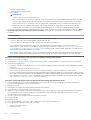 14
14
-
 15
15
-
 16
16
-
 17
17
-
 18
18
-
 19
19
-
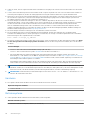 20
20
-
 21
21
-
 22
22
-
 23
23
-
 24
24
-
 25
25
-
 26
26
-
 27
27
-
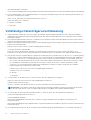 28
28
-
 29
29
-
 30
30
-
 31
31
-
 32
32
-
 33
33
-
 34
34
-
 35
35
-
 36
36
-
 37
37
-
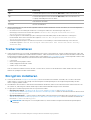 38
38
-
 39
39
-
 40
40
-
 41
41
-
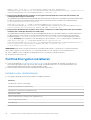 42
42
-
 43
43
-
 44
44
-
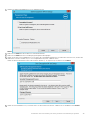 45
45
-
 46
46
-
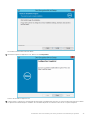 47
47
-
 48
48
-
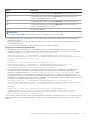 49
49
-
 50
50
-
 51
51
-
 52
52
-
 53
53
-
 54
54
-
 55
55
-
 56
56
-
 57
57
-
 58
58
-
 59
59
-
 60
60
-
 61
61
-
 62
62
-
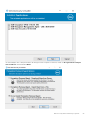 63
63
-
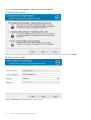 64
64
-
 65
65
-
 66
66
-
 67
67
-
 68
68
-
 69
69
-
 70
70
-
 71
71
-
 72
72
-
 73
73
-
 74
74
-
 75
75
-
 76
76
-
 77
77
-
 78
78
-
 79
79
-
 80
80
-
 81
81
-
 82
82
-
 83
83
-
 84
84
-
 85
85
-
 86
86
-
 87
87
-
 88
88
-
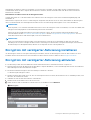 89
89
-
 90
90
-
 91
91
-
 92
92
-
 93
93
-
 94
94
-
 95
95
-
 96
96
-
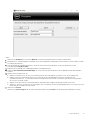 97
97
-
 98
98
-
 99
99
-
 100
100
-
 101
101
-
 102
102
-
 103
103
-
 104
104
-
 105
105
-
 106
106
-
 107
107
-
 108
108
-
 109
109
-
 110
110
-
 111
111
-
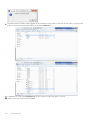 112
112
-
 113
113
-
 114
114
-
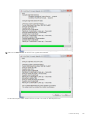 115
115
-
 116
116
-
 117
117
-
 118
118
-
 119
119
-
 120
120
-
 121
121
-
 122
122
-
 123
123
-
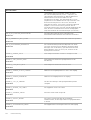 124
124
-
 125
125
-
 126
126
-
 127
127
-
 128
128
-
 129
129
-
 130
130
-
 131
131
-
 132
132
-
 133
133
-
 134
134
-
 135
135
-
 136
136
-
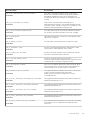 137
137
-
 138
138
-
 139
139
-
 140
140
-
 141
141
-
 142
142
-
 143
143
-
 144
144
-
 145
145
-
 146
146
-
 147
147
Verwandte Artikel
-
Dell Encryption Benutzerhandbuch
-
Dell Encryption Bedienungsanleitung
-
Dell Endpoint Security Suite Enterprise Bedienungsanleitung
-
Dell Endpoint Security Suite Pro Administrator Guide
-
Dell Encryption Benutzerhandbuch
-
Dell Endpoint Security Suite Pro Administrator Guide
-
Dell Encryption Benutzerhandbuch
-
Dell Endpoint Security Suite Enterprise Spezifikation
-
Dell Data Guardian Benutzerhandbuch
-
Dell Encryption Benutzerhandbuch